윈도우10 정품 인증해제 및 라이선스 만료기간 확인
윈도우10 정품 인증해제 및 라이선스 만료기간 확인
사실 MS의 윈도우10 운영체제를 설치하고 정품인증을 위한 라이선스 등록외에 라이센스의 기간 및 인증해제를 알아보는분은 그렇게 많지 않을텐데 만약 현재 사용하고 있는 윈도우10의 정품 라이센스를 해제하고 다른 PC에 설치한다면 해당기능이 필요하겠지요
그외에도 현재 설치된 윈도우10 정품 제품키 라이선스 종류 및 라이센스 인증 만료기간증이 언제인지 확인하는 방법을 알아보겠습니다.
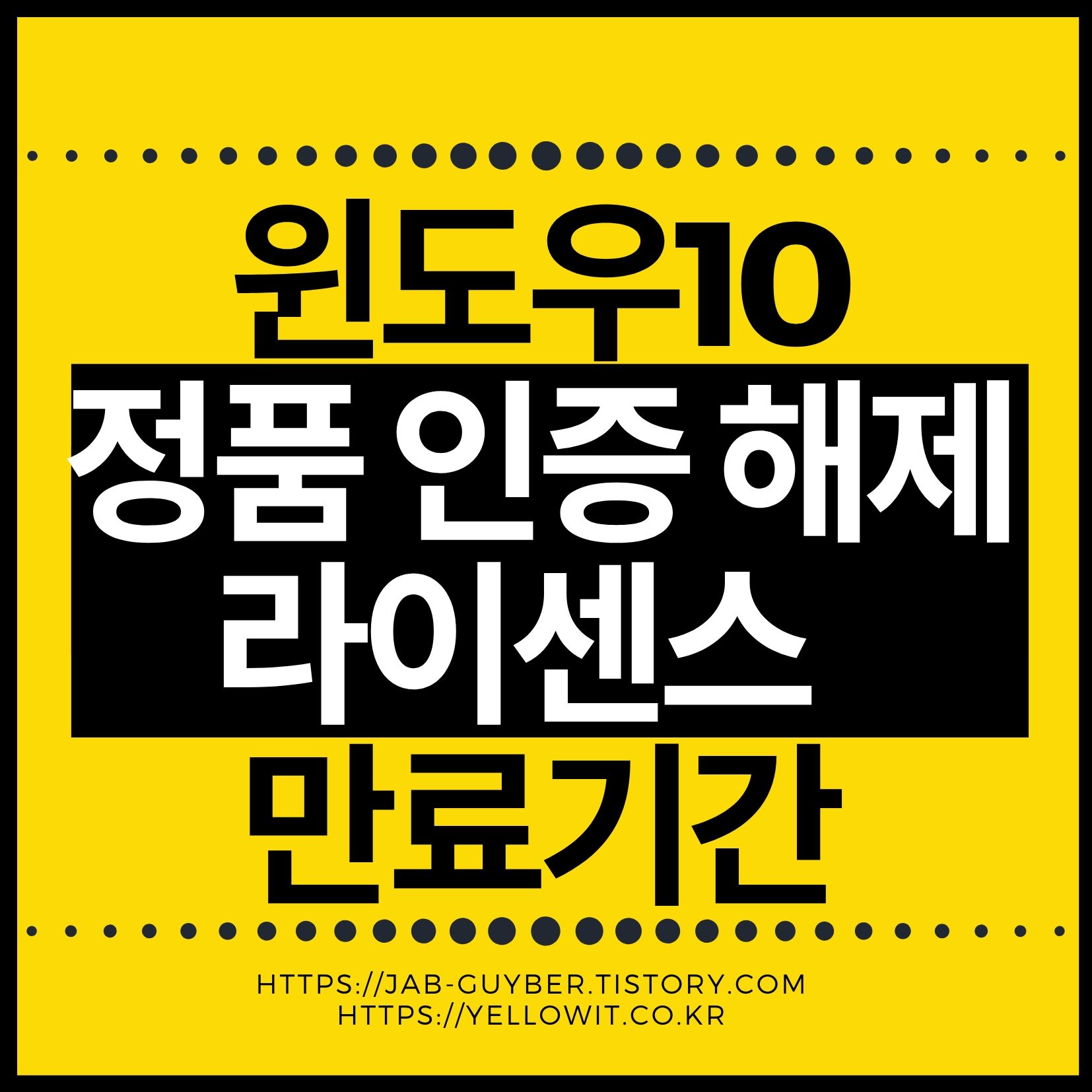
Windows 10 라이선스 해제
윈도우10 정품 라이선스를 다른 컴퓨터로 옮기거나 해제하려면 다음 단계를 따를 수 있습니다
- 시작 메뉴: 시작 메뉴에서 "설정"을 클릭합니다.
- 업데이트 및 보안: 설정 창에서 "업데이트 및 보안"을 선택합니다.
- 활성화: 좌측 메뉴에서 "활성화"를 클릭합니다.
- 디지털 라이선스 해제: "디지털 라이선스를 사용하여 Windows를 활성화합니다" 아래에 있는 "라이선스 해제" 링크를 클릭합니다.
- 윈도우11 라이센스 정품인증 해제를 원한다면 "예"를 클릭하여 진행합니다.
이제 Windows 10 정품 라이선스가 해당 컴퓨터에서 해제되고 다른 PC에 사용할 수 있게 됩니다.
윈도우10 라이센스 종류 확인

가장먼저 윈도우키를 눌러 "명령 프롬프트"를 실행합니다.
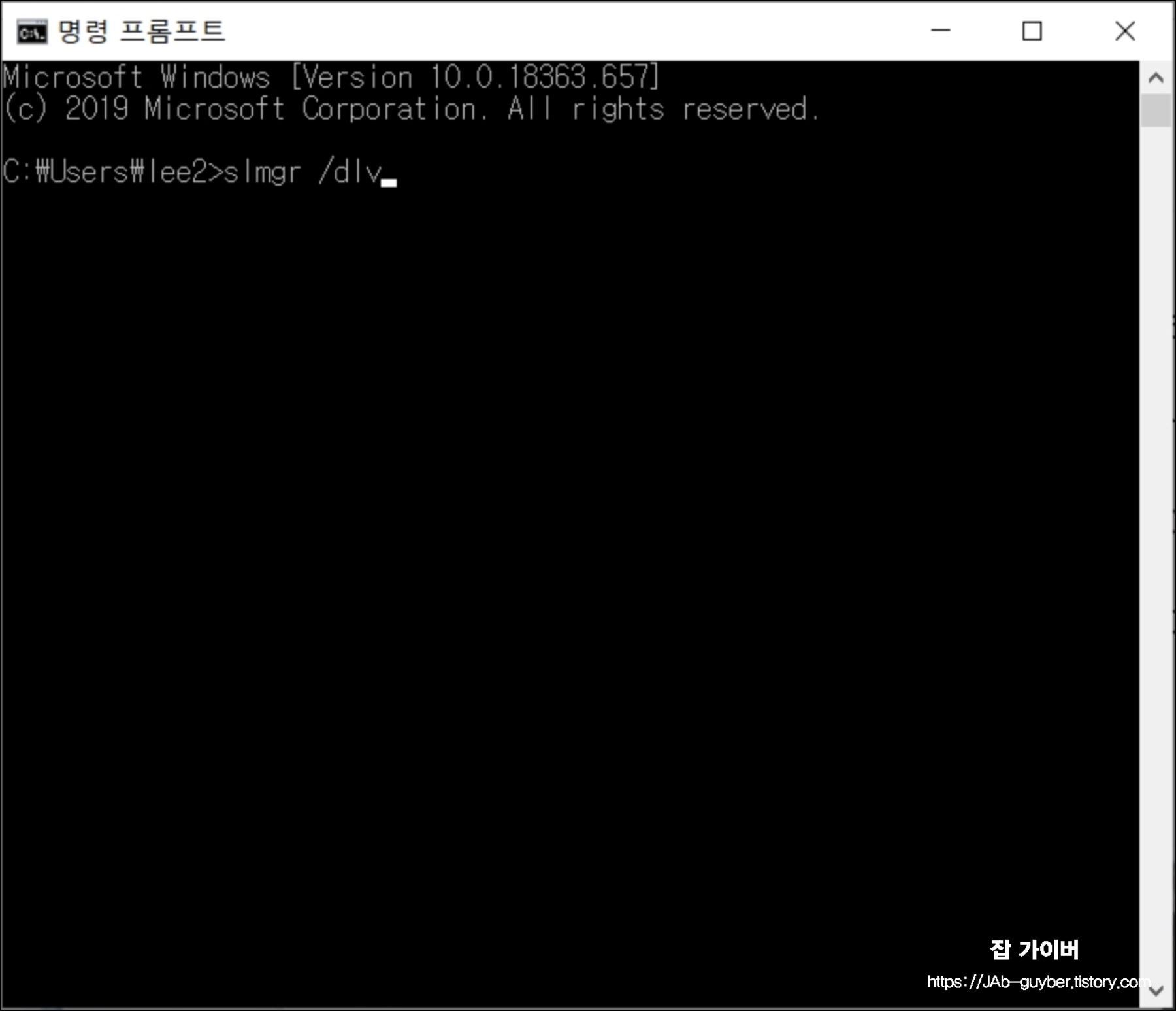
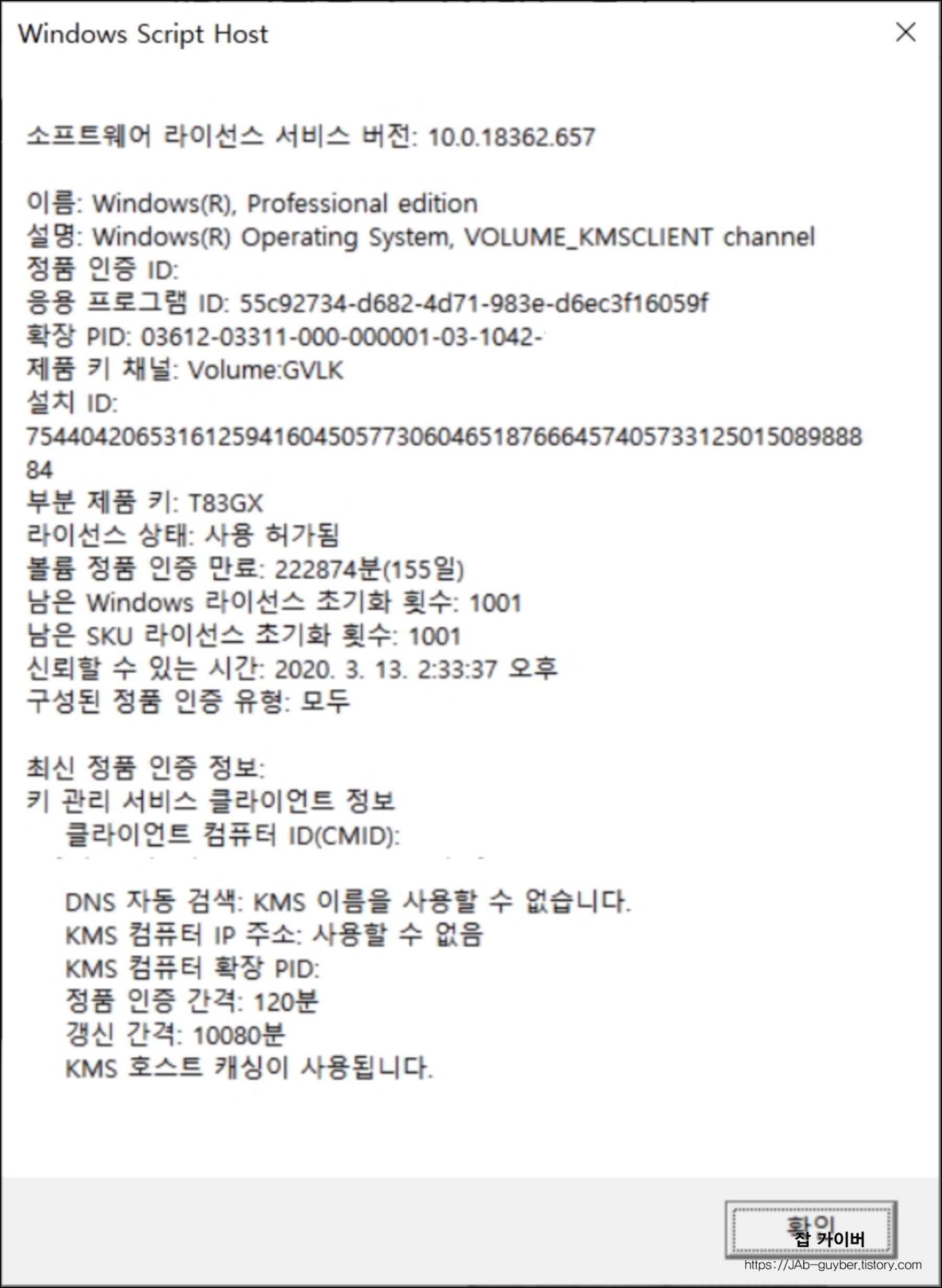
slmgr /dlv입력하고 엔터를 눌러주면 윈도우 라이센스 종류 및 정품인증 ID등 다양한 정보를 확인할 수 있습니다.
- 윈도우 설치 버전
- 정품인증 ID
- 제품키 패널
- 설치ID
- 라이센스 상태
- 정품인증 만료기간
- 라이센스 초기화 횟수
- 신뢰할 수 잇는 시간
윈도우10 라이선스 만료기간 확인
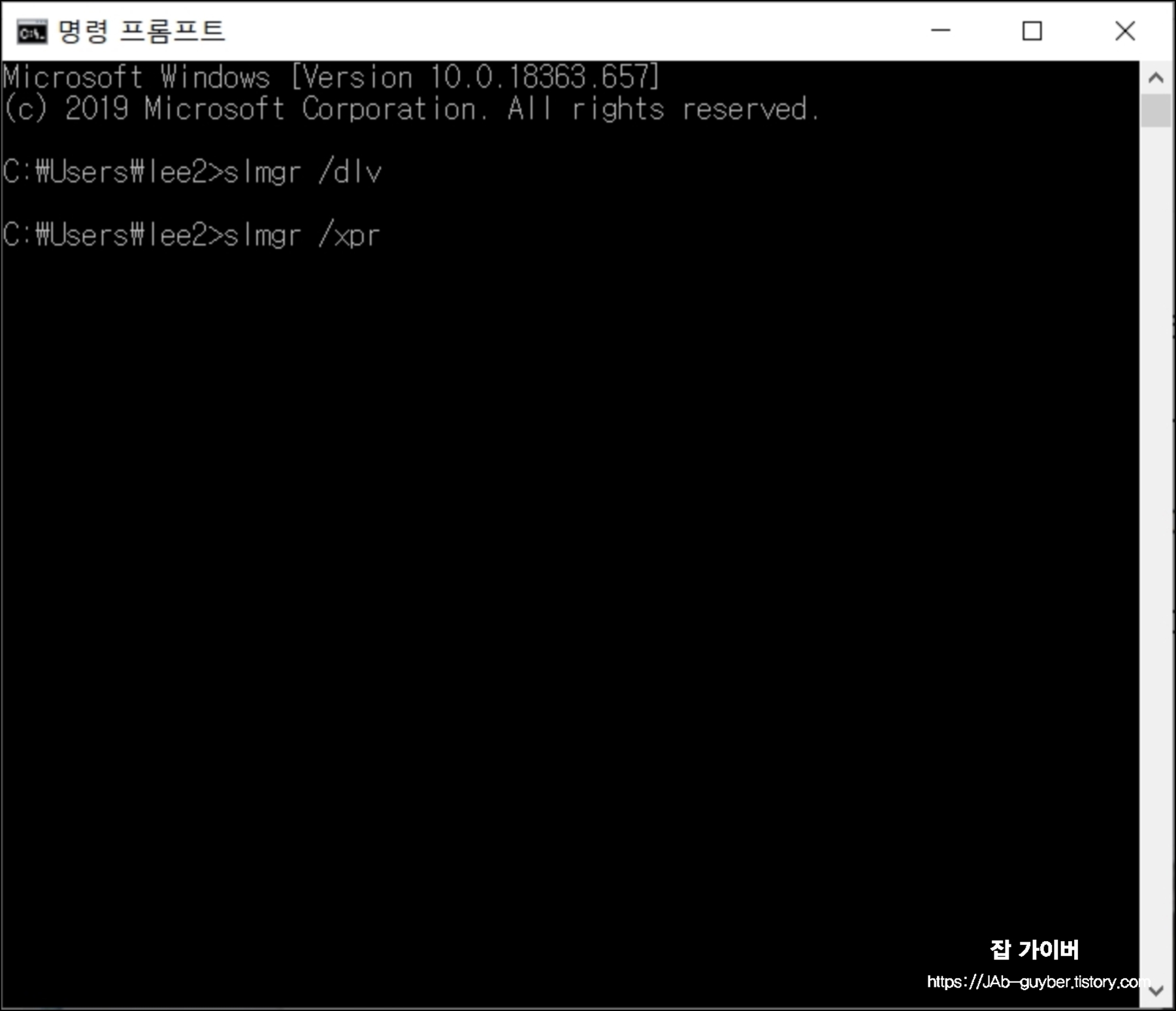

slmgr /xpr입력하고 엔터를 눌러주면 현재 설치된 윈도우10 버전 및 정품인증 상태 및 라이센스 만료기간이 언제인지 확인할 수 있습니다.
Windows 10에서 라이선스 해제, 라이선스 종류 확인, 라이선스 만료 기간 확인 등의 작업은 사용자에게 유용한 정보를 제공하며 라이선스 관리에 도움을 줄 수 있습니다. 이러한 정보를 토대로 Windows 10을 더욱 효과적으로 활용할 수 있을 것입니다.
windows 라이선스가 곧 만료됩니다 해결방법
windows 라이선스가 곧 만료됩니다 해결방법 전세계에서 제일 많이 사용하는 운영체제는 누가 뭐라하든 Wndows 입니다. 그만큼 시중에 널리 퍼져있고 우리의 생활에 편리하게 몸에 녹아 버렸기 때문인데요 이러한..
jab-guyver.co.kr
이후에 윈도우 라이선스가 곧 만료됩니다 라는 알림을 해결하고 싶다면 위 포스팅을 참고하세요
윈도우10 라이선스 인증해제
현재사용중인 윈도우 운영체제의 정품인증 키를 해제하는 방법입니다.


- 관리자 모드로 "명령 프롬프트" 실행
- CMD 실행창에 “slmgr /cpky” 입력 후 엔터
- “slmgr /upk” 라고 입력하고 엔터
윈도우10 정품키 시리얼 등록하기

- 명령프롬프트창에"slmgr /ipk 제품번호" 입력하고 엔터를 눌러줍니다
- 이때 윈도우 제품키는 아래 버전에 맞게 선택합니다.
| 윈도우10 버전 | 윈도우10 무료 제품키 |
| Windows 10 Professional Key | W269N-WFGWX-YVC9B-4J6C9-T83GX |
| Windows 10 Pro build 10240 | VK7JG-NPHTM-C97JM-9MPGT-3V66T |
| Windows 10 Professional N Key | MH37W-N47XK-V7XM9-C7227-GCQG9 |
| Windows 10 Enterprise Key | NPPR9-FWDCX-D2C8J-H872K-2YT43 |
| Windows 10 Enterprise N Key | DPH2V-TTNVB-4X9Q3-TJR4H-KHJW4 |
| Windows 10 Education Key | NW6C2-QMPVW-D7KKK-3GKT6-VCFB2 |
| Windows 10 Pro 2020 | W269N-WFGWX-YVC9B-4J6C9-T83GX |
| Windows 10 Enterprise LTSC Key | 92NFX-8DJQP-P6BBQ-THF9C-7CG2H |
| Windows 10 Enterprise G | YYVX9-NTFWV-6MDM3-9PT4T-4M68B |
| Windows 10 Pro for Workstations | NRG8B-VKK3Q-CXVCJ-9G2XF-6Q84J |
| 윈도우10 버전 | 윈도우10 무료 제품키 |
| Windows 10 Pro | W269N-WFGWX-YVC9B-4J6C9-T83GX |
| Windows 10 Pro N | MH37W-N47XK-V7XM9-C7227-GCQG9 |
| Windows 10 Home | TX9XD-98N7V-6WMQ6-BX7FG-H8Q99 |
| Windows 10 Home N | 3KHY7-WNT83-DGQKR-F7HPR-844BM |
| Windows 10 Enterprise | NPPR9-FWDCX-D2C8J-H872K-2YT43 |
| Windows 10 Enterprise KN | DPH2V-TTNVB-4X9Q3-TJR4H-KHJW4 |
| Windows 10 Education | NW6C2-QMPVW-D7KKK-3GKT6-VCFB2 |
| Windows 10 Education KN | 2WH4N-8QGBV-H22JP-CT43Q-MDWWJ |
| 윈도우10 버전 | 윈도우10 무료 제품키 |
| Windows 10 home (가정용) | TX9XD-98N7V-6WMQ6-BX7FG-H8Q99 |
| Windows 10 home N (가정용N) | 3KHY7-WNT83-DGQKR-F7HPR-844BM |
| Windows 10 professional (전문가용) | W269N-WFGWX-YVC9B-4J6C9-T83GX |
| Windows 10 Professional N (전문가용N) | MH37W-N47XK-V7XM9-C7227-GCQG9 |
| Windows 10 Education (교육용) | NW6C2-QMPVW-D7KKK-3GKT6-VCFB2 |
| Windows 10 Education KN (교육용KN) | 2WH4N-8QGBV-H22JP-CT43Q-MDWWJ |
| Windows 10 Enterprise (기업용) | NPPR9-FWDCX-D2C8J-H872K-2YT43 |
| Windows 10 Enterprise KN (기업용KN) | DPH2V-TTNVB-4X9Q3-TJR4H-KHJW |
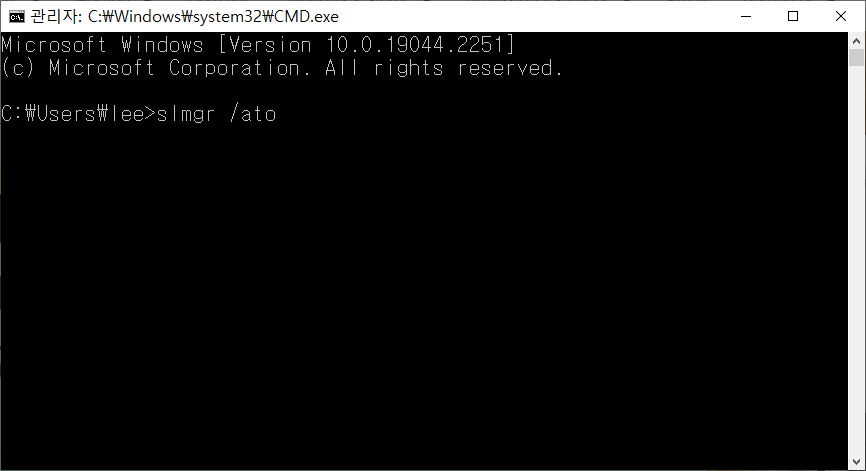
slmgr /ato 입력 후 엔터를 눌러주면 윈도우10 제품키를 통한 정품인증이 완료됩니다.
윈도우10 정품 인증 후 꼭 알아야 할 주의사항
1. 정품 인증 유지 여부 확인은 수시로
정품 인증은 한 번 해두면 끝나는 게 아닙니다. 특히 메인보드를 교체하거나 시스템을 크게 변경한 경우, 인증이 자동으로 해제되는 사례도 많습니다.
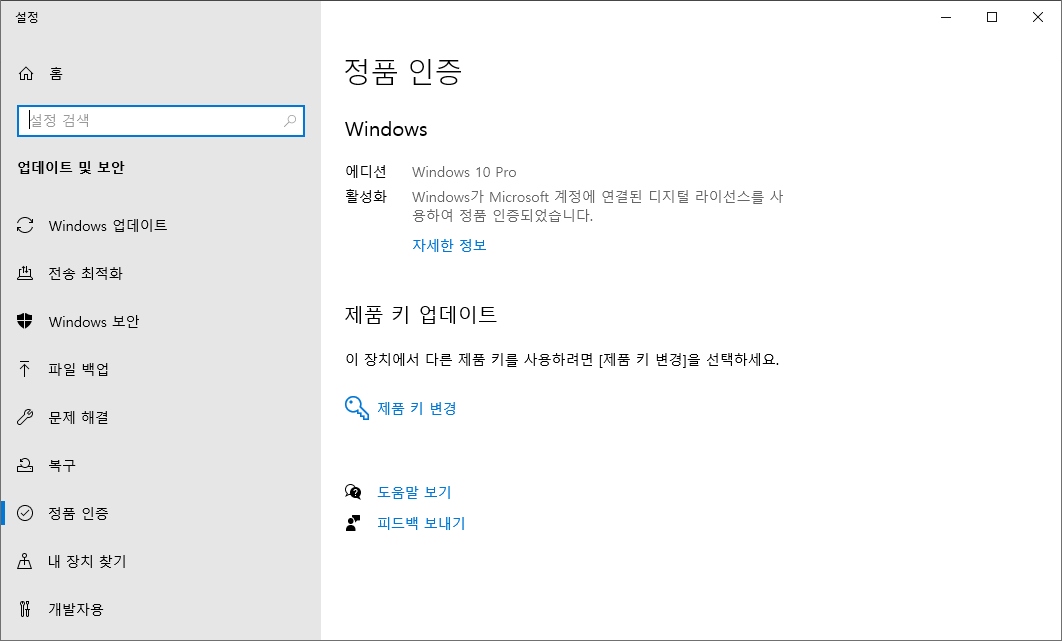
이럴 땐 [설정 > 업데이트 및 보안 > 정품 인증] 메뉴에서 현재 인증 상태를 꼭 확인하세요.
디지털 라이선스 방식의 경우, Microsoft 계정과 연결해두면 이후 장치 변경 시에도 인증을 복구하기가 훨씬 쉽습니다.
2. Windows 업데이트는 선택이 아니라 필수
정품 사용자라면 가장 큰 혜택 중 하나가 바로 보안 업데이트를 꾸준히 받을 수 있다는 점입니다.
MS는 새로운 취약점이 발견될 때마다 패치를 배포하기 때문에, 업데이트를 미루면 해킹이나 악성코드 감염 위험이 커집니다.
자동 업데이트를 활성화하거나, 최소한 1주일에 한 번은 수동으로 체크하는 습관이 필요합니다.
3. 파일 백업은 언제나 준비해두기
운영체제에 문제가 생기면 데이터까지 함께 날아가는 경우가 많습니다. 특히 중요한 업무 파일이나 사진, 작업물 등을 PC에만 저장하는 건 매우 위험하죠.
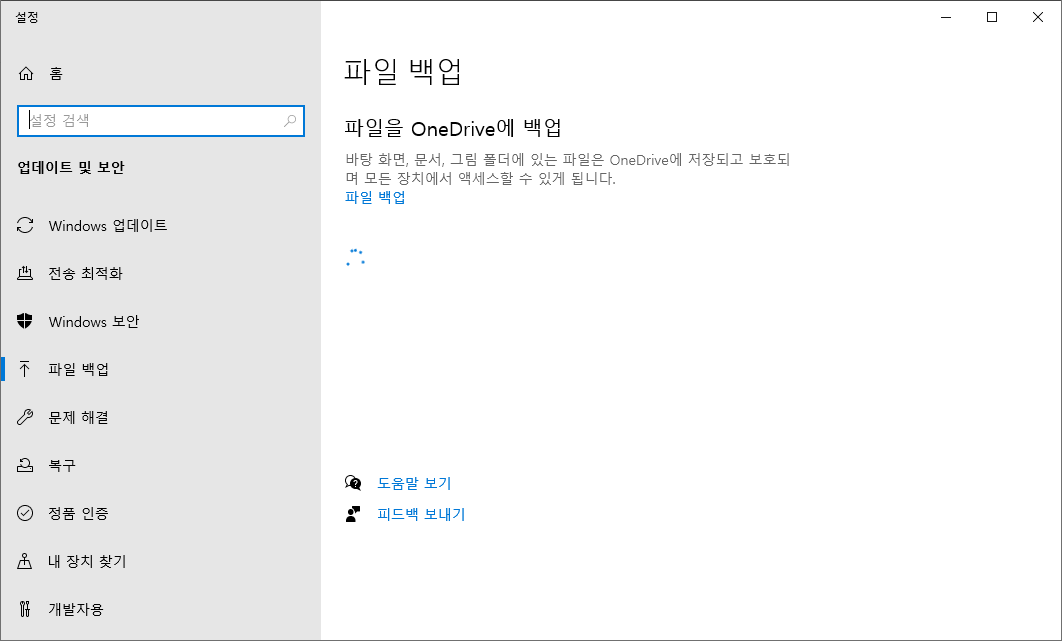
외장하드, NAS, OneDrive, Google Drive 등을 활용해 정기적으로 백업해두는 습관은 필수입니다.
4. 정체불명의 프로그램, 설치하지 마세요
“무료 최적화 프로그램”, “윈도우 가속기” 같은 이름을 단 앱들 중 상당수는 악성 코드가 숨겨진 경우가 많습니다.

공식 마이크로소프트 스토어나 신뢰할 수 있는 개발사에서 제공한 소프트웨어만 설치하세요.

특히 크랙 파일, 인증 우회 툴은 단순히 라이선스 위반을 넘어서 시스템을 망가뜨릴 수 있는 주범입니다.
5. 백신 프로그램, 있어도 문제고 없어도 문제
기본 제공되는 Windows Defender도 요즘은 꽤 강력한 편이지만, 추가적인 안티바이러스 소프트웨어를 병행하면 더 좋습니다.

단, 여러 개의 백신을 동시에 사용하면 오히려 충돌이 날 수 있으니, 한 가지만 설치하고 주기적인 업데이트와 정밀 검사만 잊지 마세요.
6. PC 바꿀 땐 라이선스 이전 가능한지 확인
OEM 라이선스(기기 고유)에 묶인 윈도우는 다른 컴퓨터로 옮길 수 없습니다.
윈도우 라이센스 FPP, ESD, DSP OEM, RETAIL 제품키 차이 및 특징
윈도우 라이센스 FPP, ESD, DSP OEM, RETAIL 제품키 차이 및 특징 윈도우11 라이센스를 구입할 때 FPP, ESD, COEM, DSP, OEM 등 다양한 라이센스 종류가 존재합니다. 이들은 모두 동일한 정품 라이센스를 제공
jab-guyver.co.kr
하지만 디지털 라이선스나 리테일 버전이라면, 기존 장치에서 정품 인증을 해제한 후, 새 PC에서 동일한 MS 계정으로 로그인하면 인증이 이어집니다.
MS 고객센터를 통해 전화 인증으로 이전도 가능하니, 불편할 땐 상담을 받아보는 것도 방법입니다.
7. 이메일·전화 피싱에 주의하세요
“Microsoft에서 보낸 것처럼 보이는 이메일”이나 “정품 인증 만료 안내” 문구로 개인 정보를 유도하는 사기 메일이 종종 돌고 있습니다.
Microsoft는 절대 인증 관련 정보를 이메일로 묻지 않으며, 금전 요구를 하지 않습니다.
공식 도메인(ms.com 또는 microsoft.com) 외 메일은 의심하고 확인하세요.
8. 라이선스 약관도 확인해보세요
윈도우 정품이라 하더라도, 약관을 위반하면 라이선스가 무효 처리될 수 있습니다.
예를 들어, 한 개의 라이선스를 여러 컴퓨터에 동시에 사용하는 행위, 기업용 라이선스를 개인이 사용하는 경우 등이 해당됩니다.
장기적으로 사용하려면 정식 루트를 통해 구입한 라이선스를 사용하세요.
9. 보안 설정 한 번 더 점검하기
정품 인증 후에는 방화벽, 네트워크 보안, 원격 데스크톱 기능, 암호 설정 등을 점검해서 외부 침입에 대비하세요.
특히 계정에 PIN, 얼굴인식, 지문인식 등 2차 인증을 추가하면 보안 수준이 훨씬 올라갑니다.
정품 인증은 단순히 시스템 정합성을 확보하는 걸 넘어서, 사용자의 보안과 법적 보호를 받기 위한 최소한의 준비로 라이선스를 제대로 유지하고, 업데이트와 보안 점검을 게을리하지 않는다면 윈도우10을 훨씬 더 안정적이고 오래 사용할 수 있습니다.
윈도우10 설치 및 정품인증 참고
'IT 리뷰 > 윈도우 Tip' 카테고리의 다른 글
| 컴퓨터 모니터 갑자기 전원 안켜질때? 듀얼모니터 고장의심 (0) | 2025.04.14 |
|---|---|
| HitPaw Edimakor AI 동영상편집 자동자막 및 더빙 쇼츠 막강한 기능후기 (0) | 2025.04.13 |
| 컴퓨터 및 노트북 파워서플라이어 전기 스파크 고장 원인 (0) | 2025.04.11 |




댓글